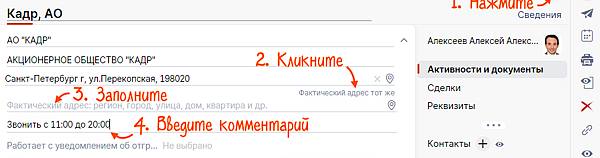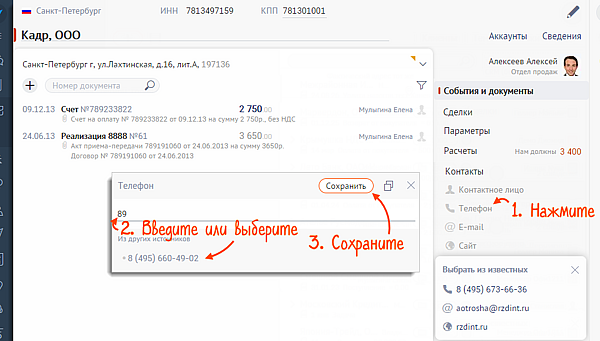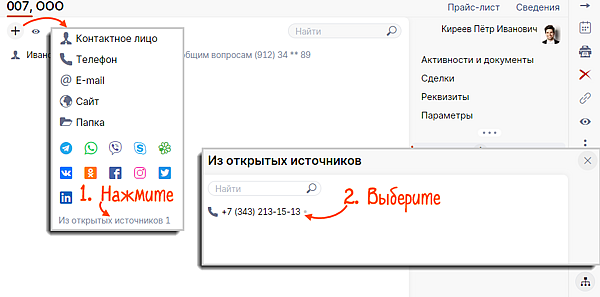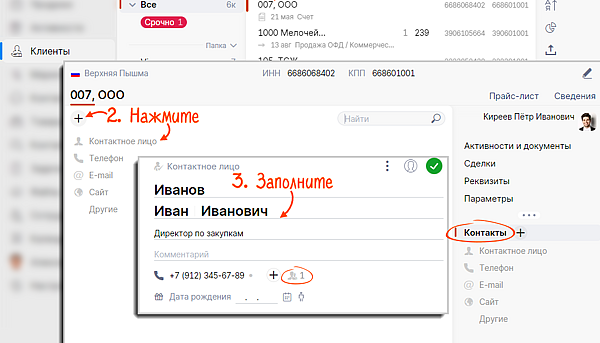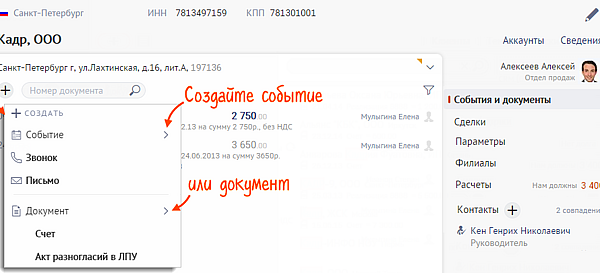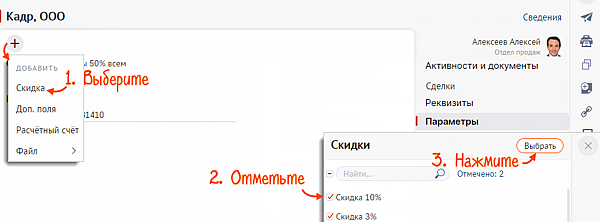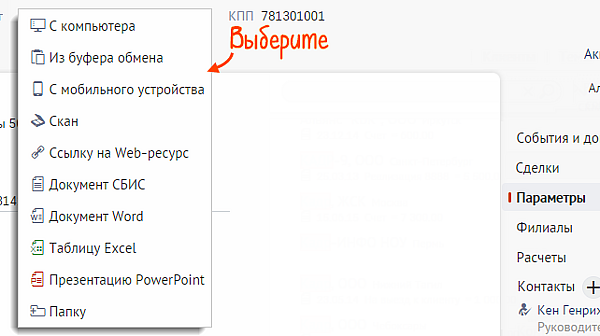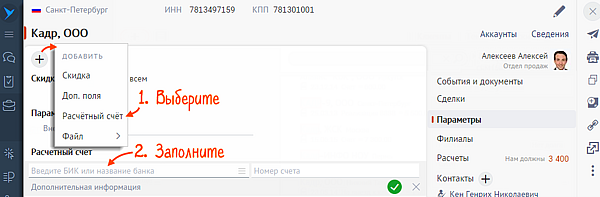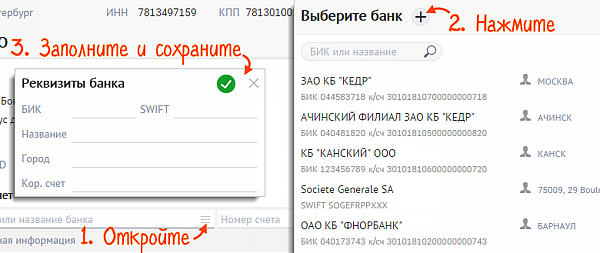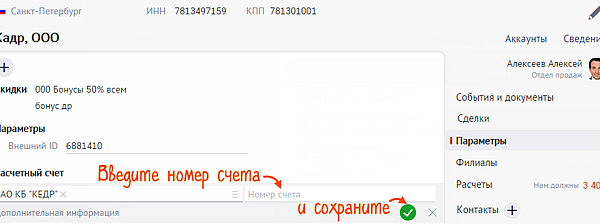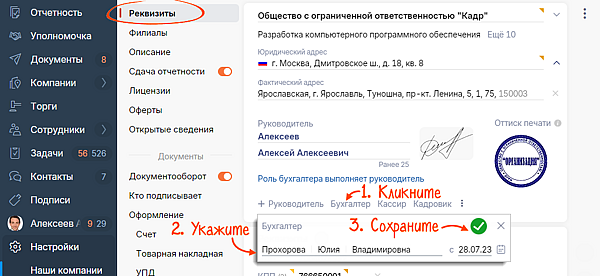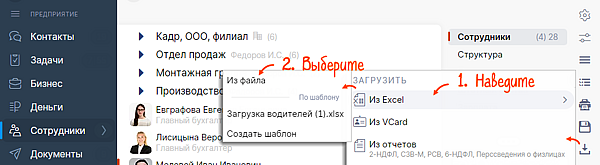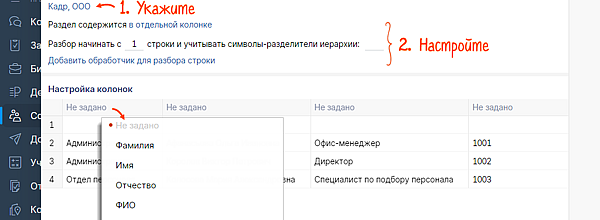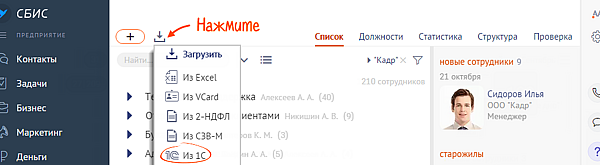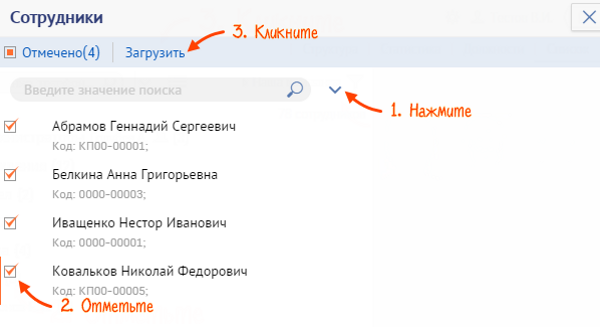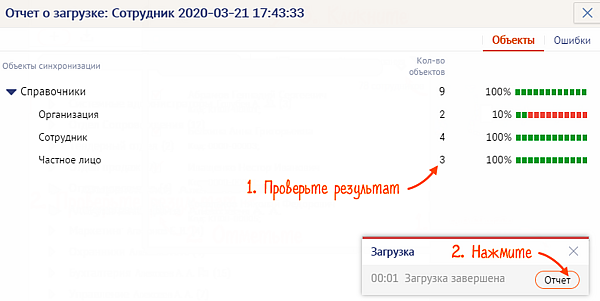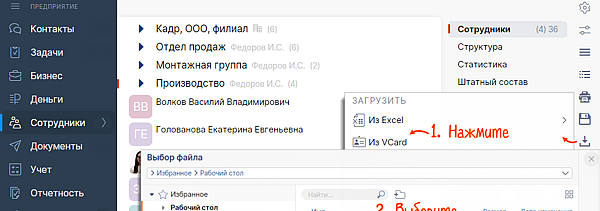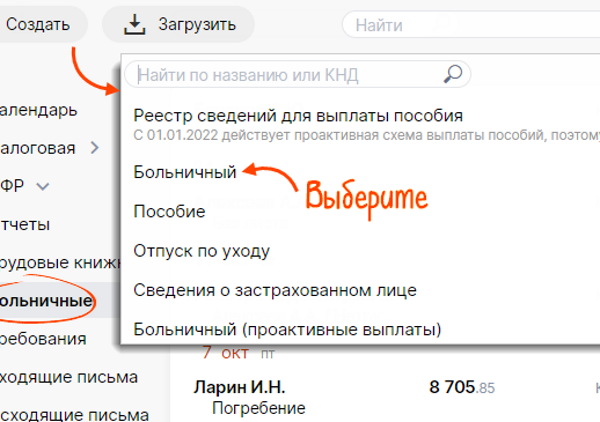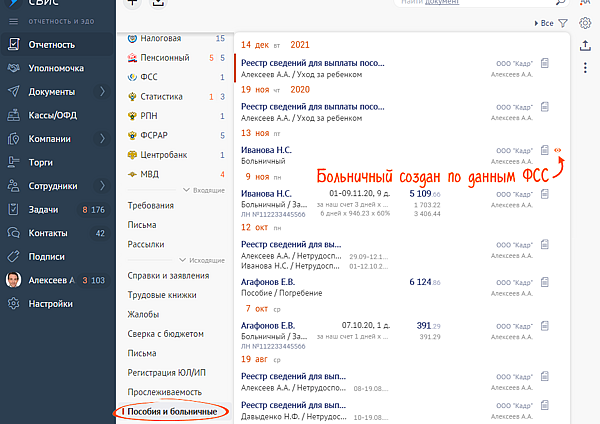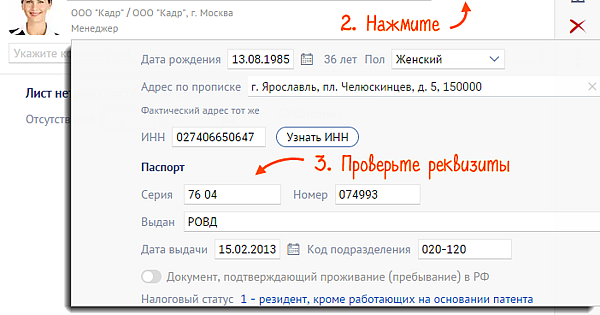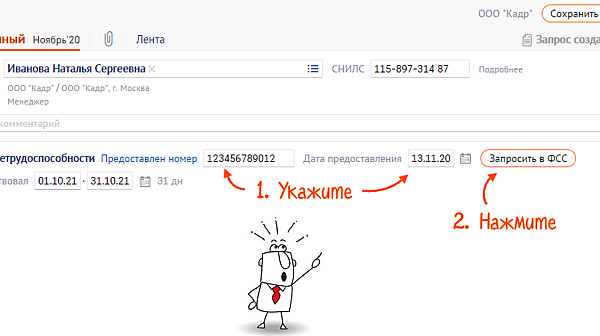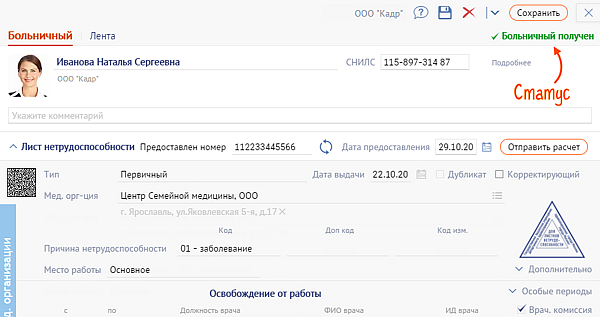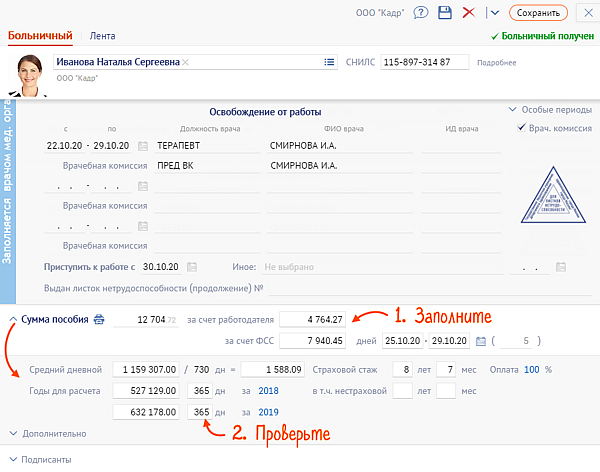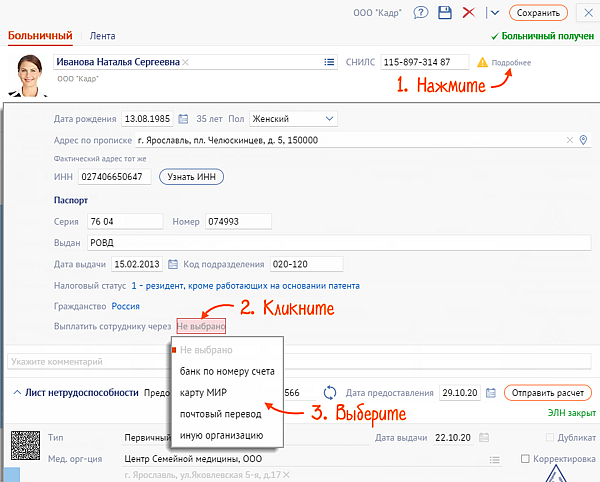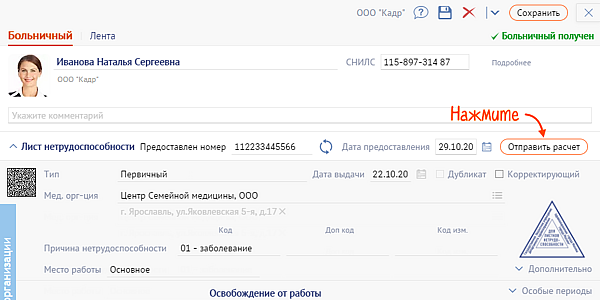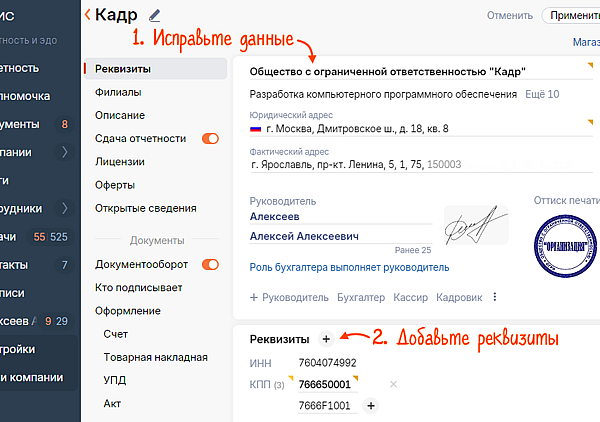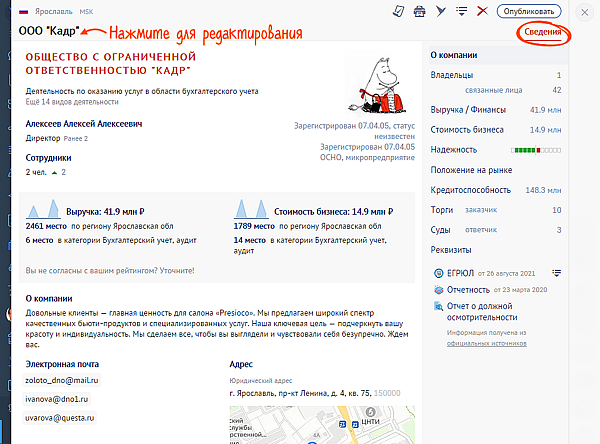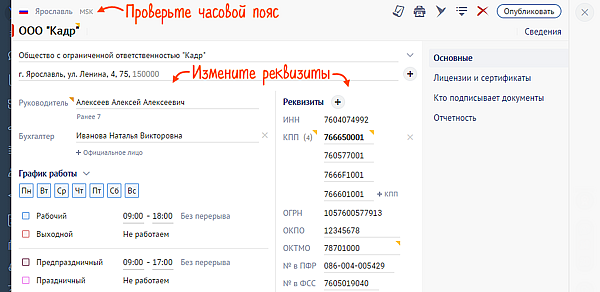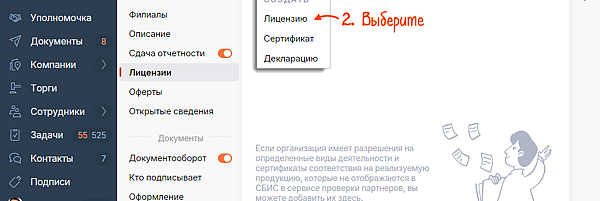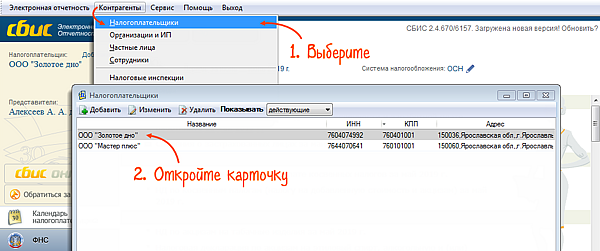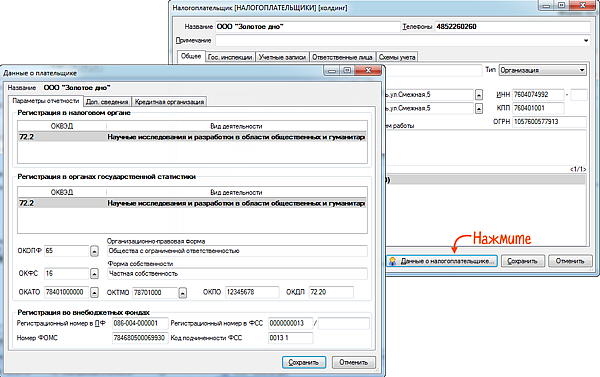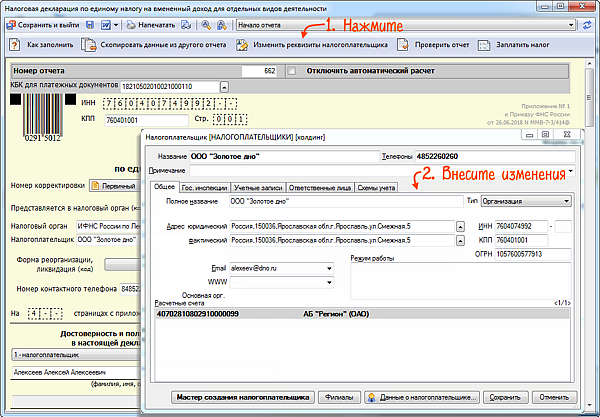как узнать менеджера в сбисе
Заполнить сведения о компании
Всю информацию о клиенте менеджер указывает в его карточке. При увольнении сотрудника история взаимоотношений с клиентом останется в CRM, а не в его блокноте.
Просматривать клиентскую базу могут все работники компании. Чтобы защитить данные клиентов, рекомендуем включить маскировку контактов.
Общие сведения
Создайте карточку клиента и заполните ее.
Чтобы редактировать основные сведения в карточке, нажмите «Изменить».
Дополнительные сведения
Не переводя карточку в режим редактирования, добавьте:
В блоке «Контакты» укажите данные для связи с клиентом.
Телефон, email, сайт, мессенджеры и соцсети
В блоке «Контакты» нажмите тип связи, например «Телефон», выберите номер из списка или введите новый и сохраните.
Еще один способ — нажмите контакт в блоке «Из других источников».
Чтобы добавить сразу несколько контактов разного типа, нажмите «+ Еще», отметьте флагом данные и подтвердите.
Контактное лицо
Когда представитель компании, например бухгалтер, звонит вам с личного номера — создайте карточку контактного лица и сохраните в ней телефон. Если вам позвонили с многоканального номера, добавьте основной номер в реквизиты компании, а добавочный — в карточку контактного лица.
Контакты внесены в базу — вы можете связаться с клиентом в СБИС:
В блоке «События» отображается история отношений с клиентом: темы и ответственные по ним, задачи, счета, реализации, события, звонки и сообщения. Данные помогают быстро находить последние запросы и обращения контрагента.
Документы и события созданы. Воспользуйтесь фильтром, чтобы отобрать их по теме отношений и типу, или строкой поиска, чтобы найти документ по номеру.
Добавьте скидку в карточку клиента. Она будет применяться ко всем документам компании, если в настройке указано, что скидка автоматическая.
В блоке «Отношения» перейдите по ссылке «Скидки» и выберите одну или несколько.
Храните в карточке контрагента все файлы, связанные с ним: презентации, коммерческие предложения, сканы, excel-таблицы. Добавляйте расчетные счета. Так все данные о взаимодействии с клиентом будут в одном месте.
Файлы
В карточку клиента можно загружать документы с любым расширением. Для этого откройте вкладку «Параметры», перетащите файл в блок «Документы» или используйте кнопку «Добавить».
Расчетные счета
Укажите расчетный счет контрагента, чтобы не вводить его в документах вручную.
Сохраните данные и выберите этот банк в карточке клиента.
Указать официальные лица компании
По умолчанию в карточке компании в список официальных лиц уже добавлен сотрудник, который указан в открытых источниках. Он имеет право действовать в интересах компании без доверенности. Как правило, это генеральный директор.
Вы можете указать в карточке компании и другие официальные лица. Они будут отображаться в качестве подписантов в печатных формах и отчетах. Например, главный бухгалтер и кассир — в счетах-фактурах, приходных и расходных кассовых ордерах, а руководитель кадровой службы — в документах приема на работу, увольнения или перевода.
В некоторых организациях руководитель выполняет сразу несколько ролей – например, главного бухгалтера, кассира и руководителя кадровой службы. В таком случае достаточно указать одно официальное лицо – руководителя.
Укажите ответственного за военно-учетную работу — этот сотрудник будет указан в отчетах, которые компания отправляет в военкомат.
Дата вступления в должность укажется автоматически из документа о приеме на работу.
Изменить официальное лицо
Сведения об официальном лице в карточке компании можно изменить – выбрать другого сотрудника или указать новую дату вступления в должность. При этом смена руководителя организации имеет свои особенности.
Посмотреть историю изменений
В блоке «Официальные лица» сохранена история изменения каждой должности. Здесь можно посмотреть, кто и когда руководил компанией или был главным бухгалтером.
Загрузить список сотрудников
Справочник сотрудников можно загрузить в СБИС из excel-файла, отчета, 1С или VCard.
Подготовьте файл в формате *.xls или *.xlsx. Его можно создать вручную или выгрузить из другой учетной системы. Файл должен соответствовать шаблону.
В поле «Раздел содержится» выберите, как в таблице указаны данные о подразделении:
СБИС создаст карточки сотрудников. В них будут заполнены данные из таблицы.
Если личные карточки уже добавлены в систему, СБИС идентифицирует сотрудников и загружает только те сведения, которые указаны в excel-файле.
Загрузите в СБИС отчет, в котором содержится информация о сотрудниках, к примеру или СЗВ-М. Все данные, которые есть в отчете, добавятся в карточки cотрудников.
После этого проверьте справочник сотрудников: откройте карточку каждого работника и укажите недостающие сведения.
Способ загрузки сотрудников в СБИС зависит от конфигурации 1С. Если у вас «Зарплата и Управление Персоналом», используйте синхронизацию.
Если ведете учет в базе «Бухгалтерия», перенесите список работников сразу в разделе «Сотрудники».
Чтобы проверить результат, нажмите «Отчет». Если обнаружены ошибки, исправьте их и повторите загрузку.
В СБИС можно загрузить список сотрудников из VCard. Предварительно выгрузите из своей системы или создайте файл в формате *.vcf.
Чтобы проверить результат, нажмите «Журнал». Если обнаружены ошибки, исправьте их и повторите загрузку.
Сформировать больничный и отправить расчет
Наряду с бумажными больничными медицинские учреждения могут выдавать электронные листы нетрудоспособности (ЭЛН). Если ваш сотрудник получил номер ЭЛН, запросите больничный в ФСС, а затем отправьте расчет по нему.
Кроме того, в рамках проекта «Прямые выплаты» страхователи должны представить в ФСС реестр сведений. Если вы работаете на online.sbis.ru, его не нужно создавать отдельно. Реестр автоматически сформируется и отправится вместе с расчетом по ЭЛН.
Запросить больничный
Отправить расчет
Если сотрудник написал заявление на замену периода для расчета пособия, кликните год и выберите нужный. Дата и номер заявления в расчете не указываются.
Нажмите «Подробнее», в строке «Выплатить сотруднику через» кликните «Не выбрано» и выберите способ выплаты.
Заполните реквизиты в зависимости от способа, который вы выбрали:
Если сотрудник предоставил:
Если вы не хотите, чтобы реестр сведений отправлялся вместе с расчетом по больничному, отключите участие организации в пилотном проекте.
Также реестр не отправится автоматически, если:
Получить ответ
Если ФСС не обнаружит ошибок и пришлет положительный ответ, в документе появится статус:
Изменить реквизиты компании или филиала
Сведения о вашей организации можно изменить или дополнить в карточке компании на online.sbis.ru либо в программе «СБИС Электронная отчетность». Например, добавить расчетный счет или КПП. Также можно исправить сведения прямо во время заполнения отчета.
В карточке организации
В главном меню перейдите в «Настройки/Наши компании».
Чтобы изменить сведения, кликните название компании — откроется режим редактирования карточки.
Отредактируйте или добавьте:
Добавить лицензии и сертификаты
Добавьте в карточку своей компании данные собственных лицензий и сертификатов, чтобы контрагенты могли увидеть их.
Отредактировать сведения о компании
На вкладке «Сведения» можно посмотреть информацию о компании, например:
Проверьте, совпадают ли реквизиты компании в СБИС с данными из официальных источников. Исправьте их, если они отличаются.
Чтобы контрагенты узнали, что у вашей компании обновились реквизиты, опубликуйте изменения.
В отчете
При заполнении отчета вы можете вручную указать новые реквизиты, например ОГРН, ОКПО или телефон. Данные сохранятся в карточке организации.
В карточке организации
Изменить данные организации можно в карточке компании в разделе «Главное меню/Контрагенты/Налогоплательщики».
При изменении КПП организации-отправителя отредактируйте сведения не только в программе «СБИС Электронная отчетность», но и в личном кабинете на online.sbis.ru.
Чтобы изменить другие реквизиты, нажмите «Данные о налогоплательщике». Перейдите на вкладку «Параметры отчетности», где размещены данные об организации, используемые в отчетах. Здесь вы можете указать:
Сохраните изменения. Чтобы обновить реквизиты в отчете, откройте его и нажмите F5.
В отчете
Исправить адрес, название, ИНН или КПП можно в отчете. Для этого нажмите «Изменить реквизиты налогоплательщика».
Новые данные сохранятся в карточке организации.